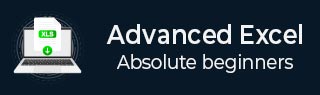
- Excel高级教程
- 高级 Excel - 主页
- Excel 新功能
- Excel - 图表推荐
- 高级 Excel - 设置图表格式
- 高级 Excel - 图表设计
- 高级 Excel - 更丰富的数据标签
- 高级 Excel - 引导线
- 高级 Excel - 新功能
- 强大的数据分析能力
- Excel - 数据透视表建议
- 强大的数据分析 – 2
- 高级 Excel - Power View
- 高级 Excel - 可视化
- 高级 Excel - 饼图
- 高级 Excel - 附加功能
- 高级 Excel - Power View 服务
- 高级 Excel - 格式化报告
- 高级 Excel - 处理整数
- 高级 Excel 有用资源
- 高级 Excel - 快速指南
- 高级 Excel - 有用的资源
- 高级 Excel - 讨论
高级 Excel - 工作簿分析
工作簿分析命令创建一个交互式报告,显示有关工作簿及其结构、公式、单元格、范围和警告的详细信息。
步骤 1 - 单击功能区上的“查询”选项卡。
步骤 2 - 单击“报告”组中的“工作簿分析”。

工作簿分析完成后将显示报告。

该报告有六个类别 -
摘要- 有关工作簿结构和内容的一般信息。
工作簿(带有子类别) - 一般工作簿统计。
公式(带子类别) - 有关工作簿中公式的具体信息。
单元格(带有子类别) - 有关工作簿中单元格的特定信息。
范围(带有子类别) - 有关工作簿中范围的具体信息。
警告- 有关工作簿结构和内容的几种类型的警告。

选择类别可为您提供有关该类别的更多信息。
步骤 3 - 单击公式类别。将显示公式的子类别。

例如,
- 所有公式共有 224 个。
- 数值有 224 个。
步骤 4 - 单击子类别。例如,单击“使用数值”。

步骤 5 - 单击“Excel 导出”按钮。

“另存为”对话框打开。

步骤 6 - 将报告另存为 Excel 工作簿。“加载导出文件”按钮出现在“Excel 导出”按钮旁边。

步骤 7 - 单击“加载导出文件”按钮。保存的报表 Excel 工作簿将打开。

图表
在图表组的查询选项卡下,提供了三种类型的图表。
- 工作簿关系
- 工作表关系
- 细胞关系
它们是由链接创建的交互式图表。这些链接显示了图中节点之间的依赖关系。您可以拖动链接或节点来排列它们并对齐它们以查看您要查找的内容。
工作簿关系
您可以使用工作簿关系图来创建由文件之间的连接(链接)创建的工作簿依赖关系的交互式图形化映射。
图表中的链接类型可以包括其他工作簿、Access 数据库、文本文件、HTML 页面、SQL Server 数据库和其他数据源。
步骤 1 - 单击功能区上的“查询”选项卡。
步骤 2 - 单击图表组中的工作簿关系。

将出现工作簿关系图,显示其与不同数据源的链接。

工作表关系
您可以使用工作表关系图创建同一工作簿中的工作表和/或其他工作簿中的工作表之间的连接(链接)的交互式图形地图。
步骤 1 - 单击功能区上的“查询”选项卡。
步骤 2 - 单击图表组中的工作表关系。

将出现工作表关系图,显示同一工作簿和其他工作簿中的工作表之间的链接。

细胞关系
您可以使用单元格关系图来获取从选定单元格到其他工作表甚至其他工作簿中的单元格的所有链接的详细交互式图表。
步骤 1 - 单击功能区上的“查询”选项卡。
步骤 2 - 单击图表组中的单元格关系。

将出现“单元关系图”选项窗口。

步骤 3 - 选择选项。
步骤 4 - 单击“确定”。
将出现单元格关系图,根据您选择的选项,显示所选单元格与同一工作表、同一工作簿和其他工作簿中的单元格之间的链接。

步骤 5 - 单击“缩放”。

您可以清楚地查看节点。
清理多余的单元格格式
当工作簿加载缓慢或变得很大时,它可能已将格式应用于您不知道的行或列。
您可以使用“清理多余的单元格格式”命令来删除多余的格式并大大减小文件大小。这会减小文件大小并提高 Excel 的速度。
但是,您可能需要在清除多余的单元格格式之前创建文件的备份副本,因为在某些情况下,此过程可能会增加文件大小,并且无法撤消更改。
步骤 1 - 单击功能区上的“查询”选项卡。
步骤 2 - 单击“其他”组中的“清理多余单元格格式”。

将出现“清除多余单元格格式”对话框。

步骤 3 -在“应用到”框中选择“所有工作表”。您将收到一条有关保存所做更改的消息。

步骤 4 - 单击“确定”。